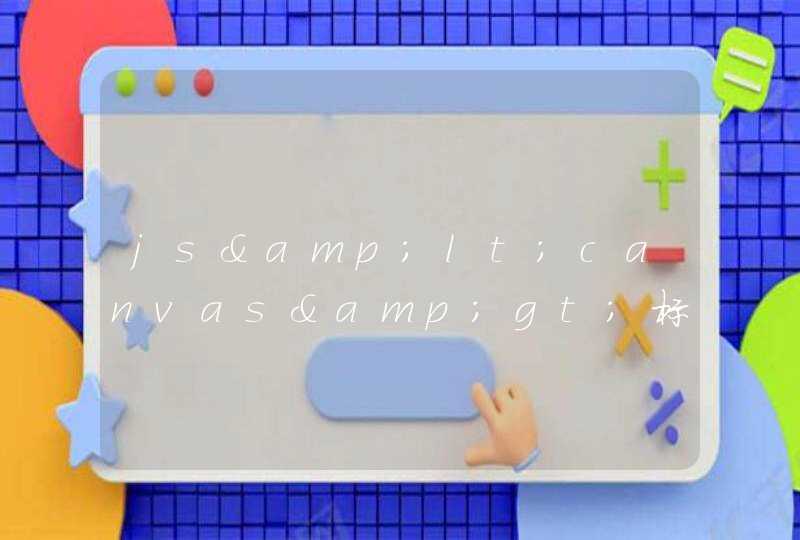1、开机后如果不显示桌面的图标,你就在桌面上点击右键,查看---显示桌面图标。这样你的桌面上的图标就会出现了。桌面功能也就正常了。
2、如果你的问题是不显示图标也不显示任务栏的话,你就按住键盘上的esc、shift、ctrl这三个键,这三个键要同时按。这时候系统没问题的话应该会出现任务管理器。
3、点击任务管理器的左上角的应用程序选项。
4、在应用程序选项中点击程序右下角的新任务按钮。
5、在创建新任务的输入框中输入“explorer”,然后点击确定。
6、如果没有其他原因,此时应该会出现桌面以及任务栏。
可能是"显示桌面图标"功能关闭。桌面图标全部不见了恢复方法如下:
1、右击桌面。
2、选择"个性化(R)"。
3、找到左边的"更改桌面图标"。
4、这里可以看到很多怎么图标。
5、把要显示在桌面图标前方打上勾,点击下方的应用就可以了。
桌面图标大小不够个性化,怎么修改桌面图标大小?
1、先看一下原始桌面。
2、鼠标右键单击桌面空白处,弹出菜单框选择【查看】。
3、就有图标大小设置,可以看到目前是中等图标,单击一下【大图标】。
4、就能看到桌面图标变大了,占了半个屏(这里注意千万别点【自动排列图标】,会搞乱原来的图标顺序)。